Correction de la notification de message iPhone ne fonctionnant pas
Publié: 2021-08-25
Lorsque les notifications sur votre iPhone ne font pas de bruit, vous êtes obligé de manquer des messages importants de vos amis, de votre famille et de votre travail. C'est encore plus troublant si votre smartphone n'est pas entre vos mains ou à proximité, pour vérifier l'affichage. Par conséquent, lisez ce guide complet pour vous aider à restaurer le son de notification sur votre iPhone et à résoudre le problème de notification de message iPhone qui ne fonctionne pas. Il y a de nombreuses raisons à ce bug, telles que :
- Modifications de configuration à l'échelle du système apportées à votre iPhone.
- Problèmes spécifiques à l'application, car vous avez peut-être désactivé par erreur les notifications de l'application.
- Bug dans la version iOS installée sur votre iPhone.

Contenu
- Correction du son du message texte de l'iPhone ne fonctionnant pas lorsqu'il est verrouillé
- Méthode 1 : vérifier la touche Sonnerie/Volume
- Méthode 2 : désactiver le NPD
- Méthode 3 : désactiver les notifications silencieuses
- Méthode 4 : Activer la notification sonore
- Méthode 5 : vérifier les paramètres de notification de l'application
- Méthode 6 : mettre à jour les bannières de notification
- Méthode 7 : déconnecter les appareils Bluetooth
- Méthode 8 : dissocier l'Apple Watch
- Méthode 9 : définir des tonalités de notification
- Méthode 10 : réinstaller les applications défectueuses
- Méthode 11 : Mettre à jour l'iPhone
- Méthode 12 : Redémarrage dur de l'iPhone
- Méthode 13 : réinitialiser tous les paramètres
Correction du son du message texte de l'iPhone ne fonctionnant pas lorsqu'il est verrouillé
Quelle que soit la raison, les méthodes répertoriées dans cet article corrigeront sûrement le son des messages texte de l'iPhone qui ne fonctionne pas lorsqu'il est verrouillé, afin que vous ne manquiez jamais de mises à jour importantes.
Méthode 1 : vérifier la touche Sonnerie/Volume
La majorité des appareils iOS incluent un bouton latéral qui désactive l'audio. Par conséquent, vous devez vérifier si c'est ce qui cause ce problème.
- Recherchez la touche de volume de votre appareil dans votre iPhone et augmentez le volume.
- Vérifiez le commutateur latéral pour les modèles d'iPad et désactivez-le.
Méthode 2 : désactiver le NPD
Lorsqu'elle est activée, la fonction Ne pas déranger désactive les appels entrants, les messages et les alertes de notification d'application sur les iPhones. Si vos applications ne vous informent pas des nouveaux messages ou des mises à jour, assurez-vous que Ne pas déranger est désactivé. S'il est activé, une icône de notification muette sera visible sur l'écran de verrouillage. Vous pouvez désactiver cette fonctionnalité de deux manières :
Option 1 : via le centre de contrôle
1. Déroulez l'écran pour ouvrir le menu Control Center .
2. Appuyez sur l' icône du croissant de lune pour désactiver la fonction Ne pas déranger .
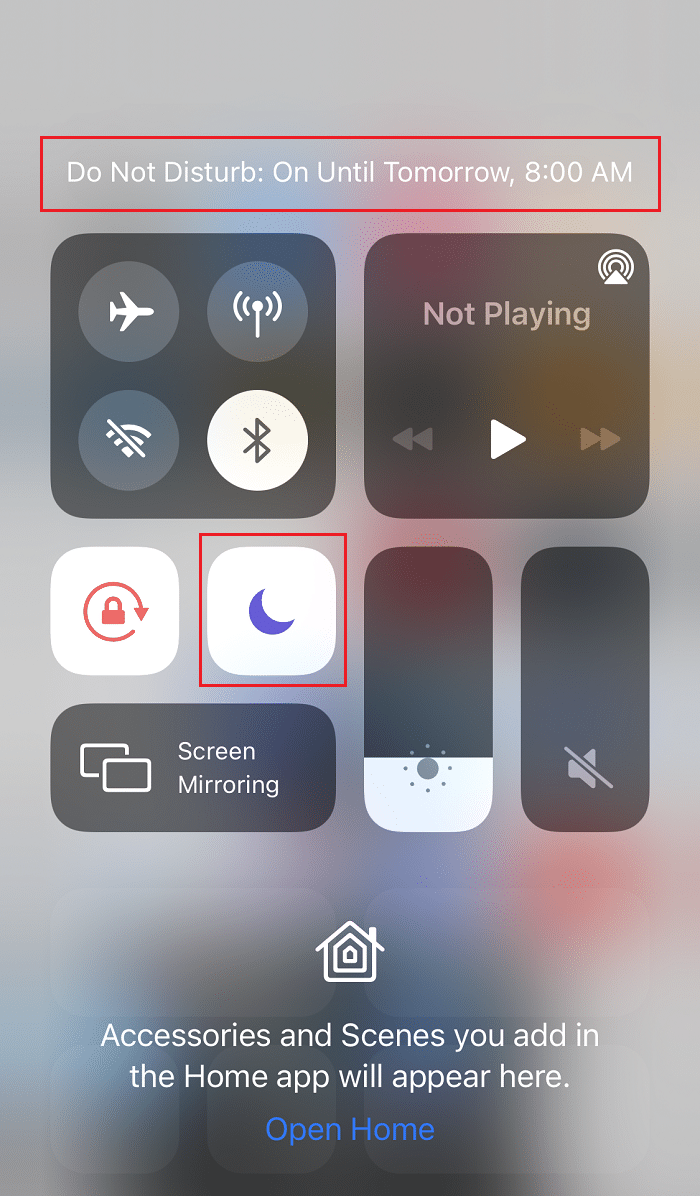
Option 2 : via les paramètres
1. Allez dans Paramètres .
2. Maintenant, désactivez Ne pas déranger en appuyant dessus.
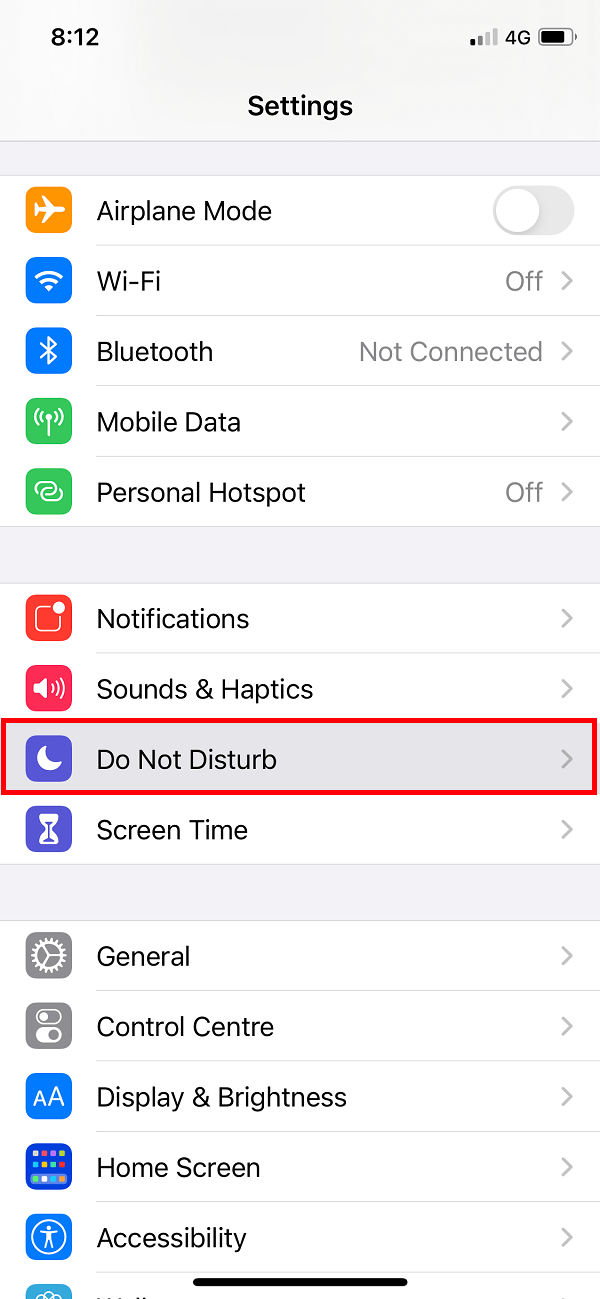
Vous devez également vous assurer que votre téléphone n'a pas prévu d' horaires Ne pas déranger. Le MDN désactivera les notifications d'application pendant la durée de la période spécifiée.
Méthode 3 : désactiver les notifications silencieuses
Une autre raison pour laquelle vous n'entendez peut-être pas les sons de notification d'une application peut être qu'elle a été configurée pour vous avertir de fournir des notifications discrètement à la place. Suivez les étapes indiquées pour désactiver les notifications silencieuses afin de résoudre le problème de notification de message iPhone qui ne fonctionne pas :
1. Faites glisser l' alerte de notification vers la gauche depuis le centre de notification et appuyez sur Gérer .
2. Si cette application est configurée pour envoyer des notifications en mode silencieux, un bouton Livrer en évidence s'affichera.
3. Appuyez sur Livrer en évidence pour remettre l'application aux sons de notification normaux.
4. Répétez les étapes 1 à 3 pour toutes les applications qui n'émettent pas de sons de notification sur votre iPhone.
5. Alternativement, vous pouvez configurer les applications pour qu'elles n'émettent pas de sons de notification en appuyant sur l'option Livrer silencieusement .
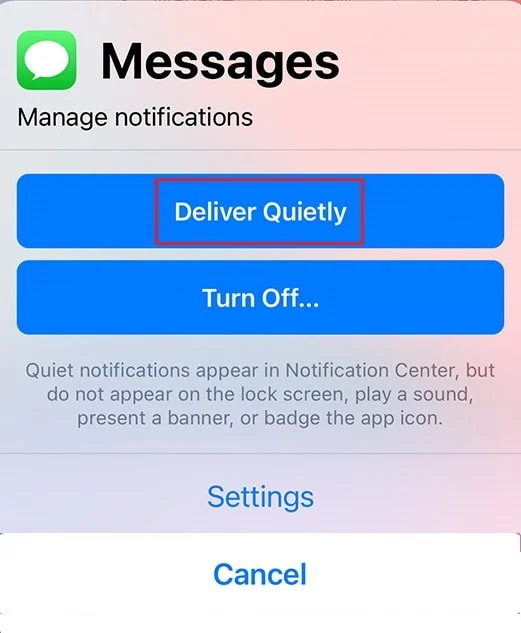
Lisez aussi: Comment réparer les notifications Twitter qui ne fonctionnent pas
Méthode 4 : Activer la notification sonore
Il est évident que vous devez activer les notifications sonores sur votre iPhone pour être alerté. Si vous vous rendez compte qu'une application ne vous avertit plus par des sons de notification, recherchez la notification sonore de l'application et activez-la, si nécessaire. Suivez les étapes indiquées pour le faire :
1. Allez dans le menu Paramètres .
2. Ensuite, appuyez sur Notifications .
3. Ici, appuyez sur l' application dont le son de notification ne fonctionne pas.
4. Activez les sons pour obtenir des sons de notification.
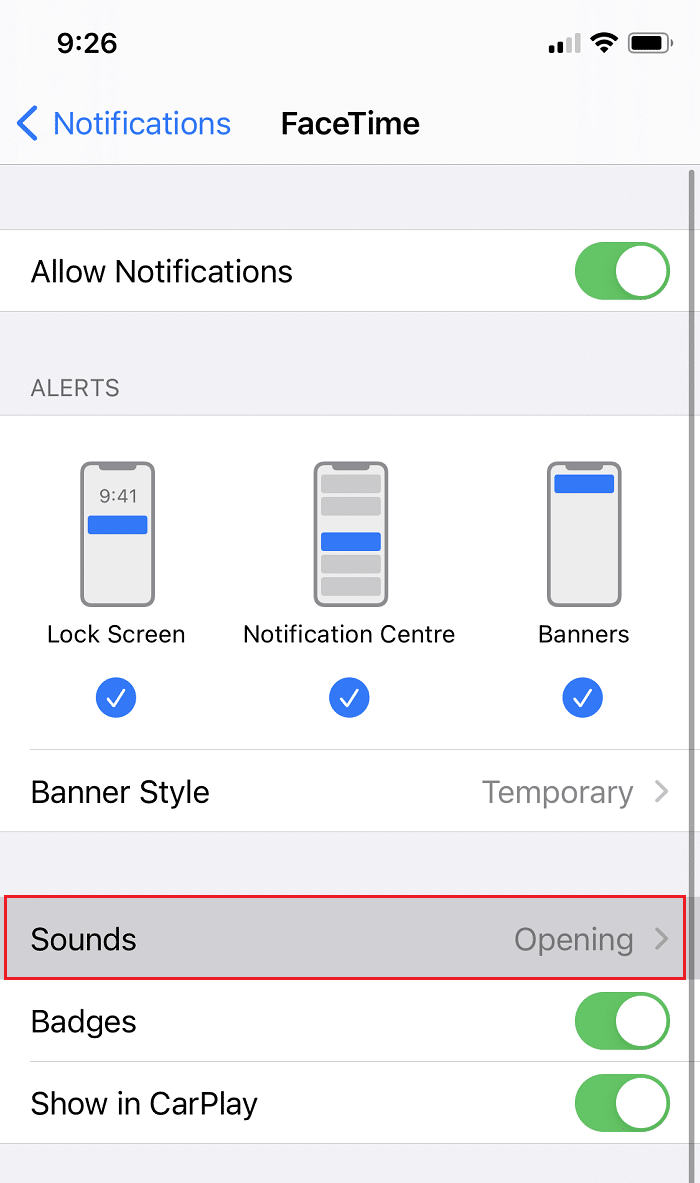
Méthode 5 : vérifier les paramètres de notification de l'application
Certaines applications ont des paramètres de notification distincts des paramètres de notification de votre téléphone. Si une application n'émet pas de sons de notification pour les SMS ou les alertes d'appel, vérifiez les paramètres de notification dans l'application pour cette application particulière. Vérifiez si l'alerte sonore est activée. Si ce n'est pas le cas, activez-le pour corriger l'erreur de notification de message iPhone qui ne fonctionne pas.
Méthode 6 : mettre à jour les bannières de notification
Souvent, de nouvelles alertes textuelles apparaissent mais disparaissent si rapidement que vous les manquez. Heureusement, vous pouvez convertir vos bannières de notification temporaires en persistantes pour corriger le son des messages texte de l'iPhone qui ne fonctionne pas lorsque le problème est verrouillé. Les bannières permanentes nécessitent que vous preniez des mesures avant de disparaître, tandis que les bannières temporaires disparaissent en peu de temps. Bien que les deux types de bannières soient visibles en haut de l'écran d'affichage de l'iPhone, des bannières permanentes vous laisseraient le temps de passer par la mise à jour importante et d'agir en conséquence. Essayez de passer aux bannières persistantes comme suit :
1. Allez dans le menu Paramètres .
2. Appuyez sur Notifications puis appuyez sur Messages.
3. Ensuite, appuyez sur Style de bannière , comme illustré ci-dessous.
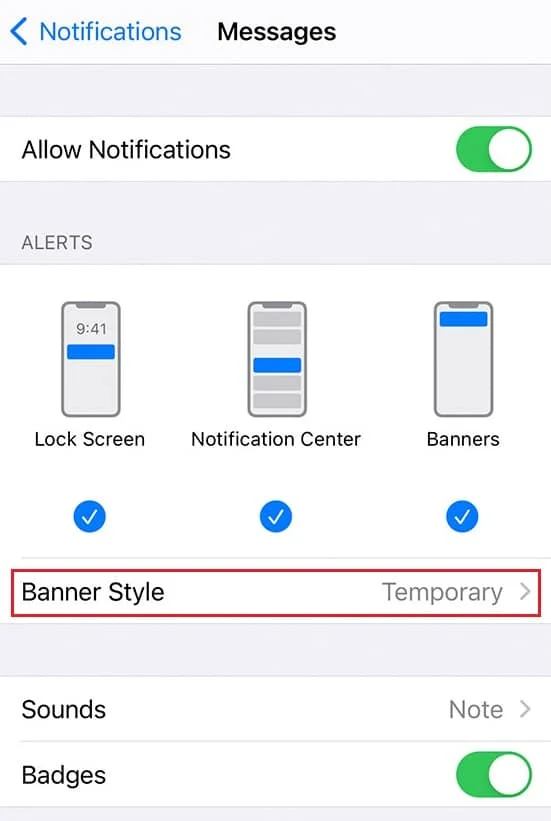
4. Sélectionnez Persistant pour modifier le type de bannière.
Lisez également : Comment afficher le site de bureau LinkedIn à partir de votre Android/iOS
Méthode 7 : déconnecter les appareils Bluetooth
Si vous avez récemment lié votre iPhone à un appareil Bluetooth, il est possible que la connexion persiste. Dans de tels scénarios, iOS enverra des notifications à cet appareil au lieu de votre iPhone. Afin de résoudre le problème de notification de message iPhone qui ne fonctionne pas, déconnectez les appareils Bluetooth en appliquant ces étapes :
1. Ouvrez l'application Paramètres .
2. Tapez sur Bluetooth , comme indiqué.
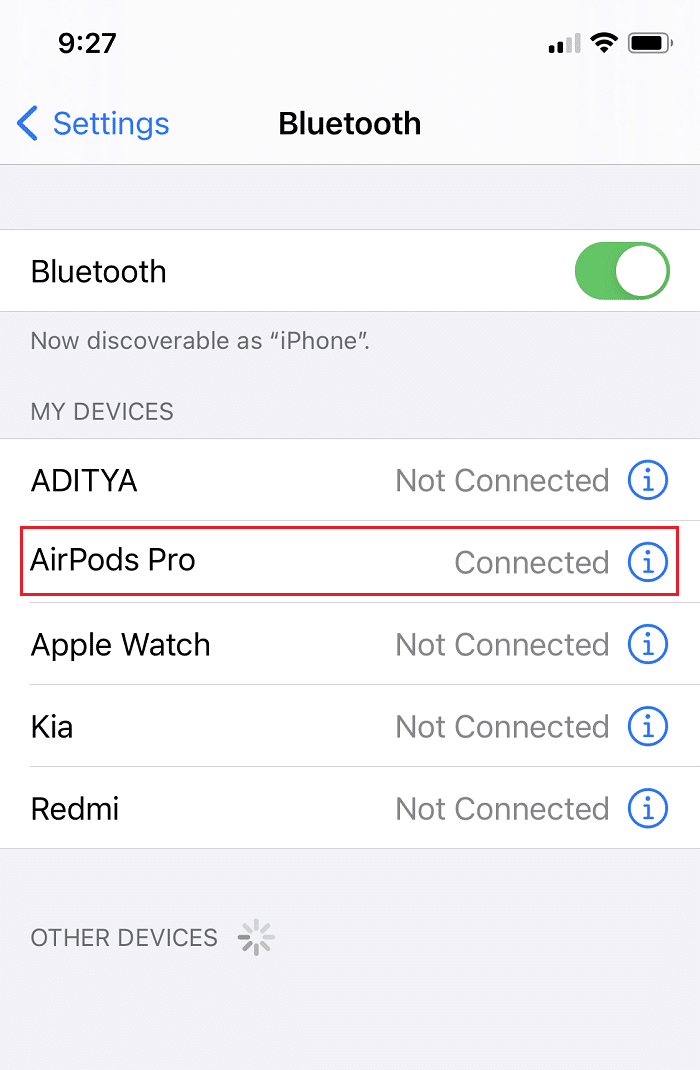

3. Vous pourrez voir les appareils Bluetooth qui sont actuellement liés à votre iPhone.
4. Déconnectez ou dissociez cet appareil à partir d'ici.
Méthode 8 : dissocier l'Apple Watch
Lorsque vous connectez votre iPhone à votre Apple Watch, l'iPhone n'émet pas de son lorsqu'un nouveau message texte est reçu. En effet, iOS envoie toutes les notifications à votre Apple Watch, notamment lorsque votre iPhone est verrouillé. Ainsi, il peut sembler que le son des messages texte de l'iPhone ne fonctionne pas lorsqu'il est verrouillé.
Remarque : Il n'est pas possible d'obtenir une alerte sonore simultanément sur Apple Watch et iPhone. Selon que votre iPhone est verrouillé ou non, c'est soit l'un soit l'autre.
Si vous rencontrez des problèmes avec des notifications qui ne sont pas correctement redirigées vers votre Apple Watch,
1. Déconnectez votre Apple Watch de votre iPhone.
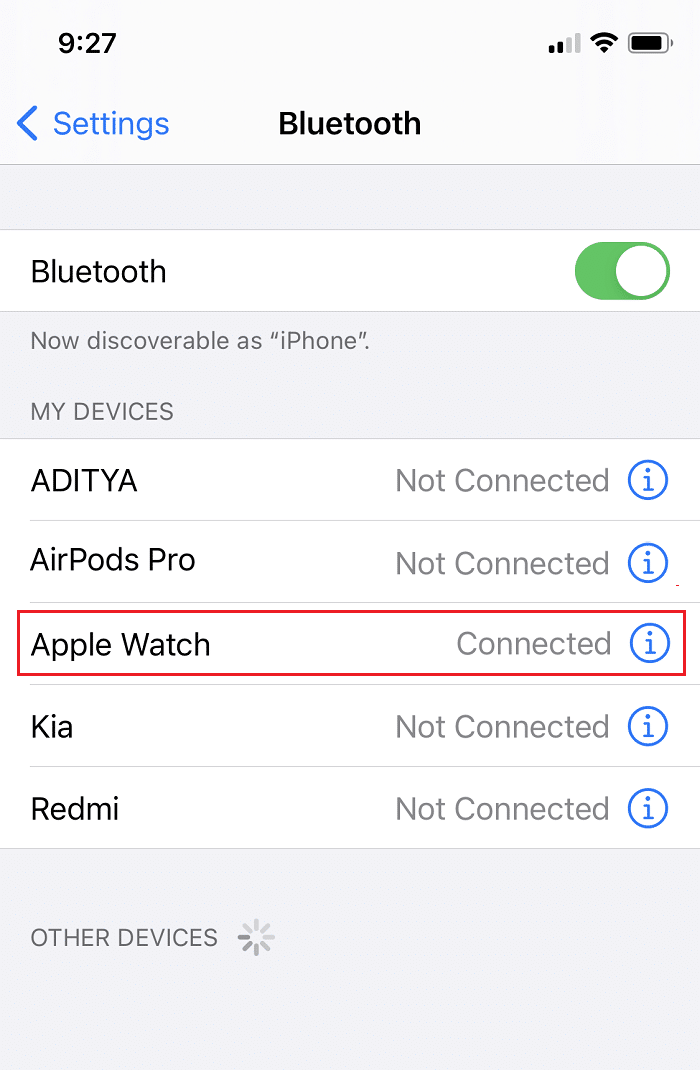
2. Ensuite, associez -le à nouveau à votre iPhone.
Méthode 9 : définir des tonalités de notification
Lorsque vous recevez un nouveau SMS ou une alerte sur votre iPhone, il émet une tonalité de notification. Que faire si vous oubliez de définir une tonalité d'alerte pour certaines applications ? Dans un tel scénario, votre téléphone n'émettra aucun son lorsqu'une nouvelle notification apparaîtra. Ainsi, dans cette méthode, nous allons définir des tonalités de notification pour résoudre le problème de notification de message iPhone qui ne fonctionne pas.
1. Allez dans le menu Paramètres .
2. Appuyez sur Sons et haptiques, comme indiqué.
3. Sous les modèles de sons et de vibrations , appuyez sur Tonalité du texte , comme en surbrillance.
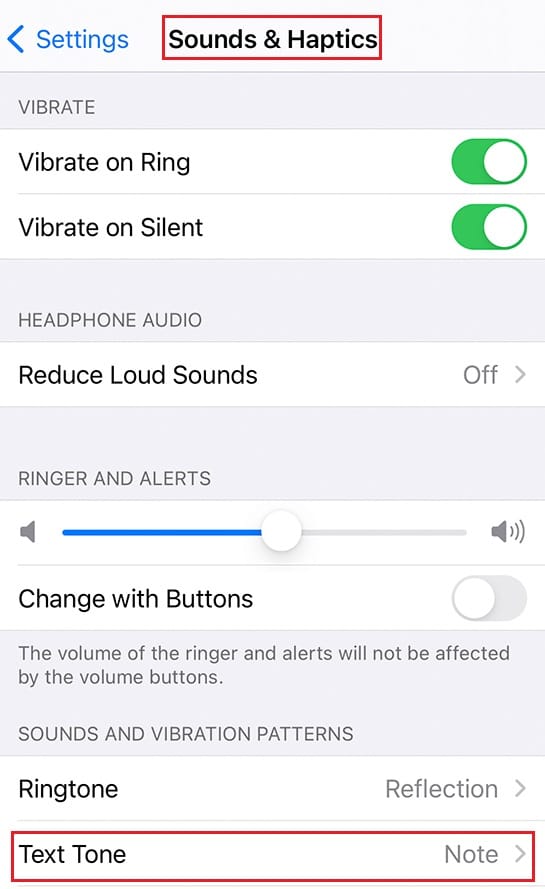
4. Sélectionnez vos tonalités d'alerte et vos sonneries dans la liste de sons donnée.
Remarque : choisissez une tonalité unique et suffisamment forte pour que vous la remarquiez.
5. Revenez à l'écran Sons et haptiques . Vérifiez les autres services et applications, à savoir Mail, Voicemail, AirDrop, etc., et définissez également leurs tonalités d'alerte.
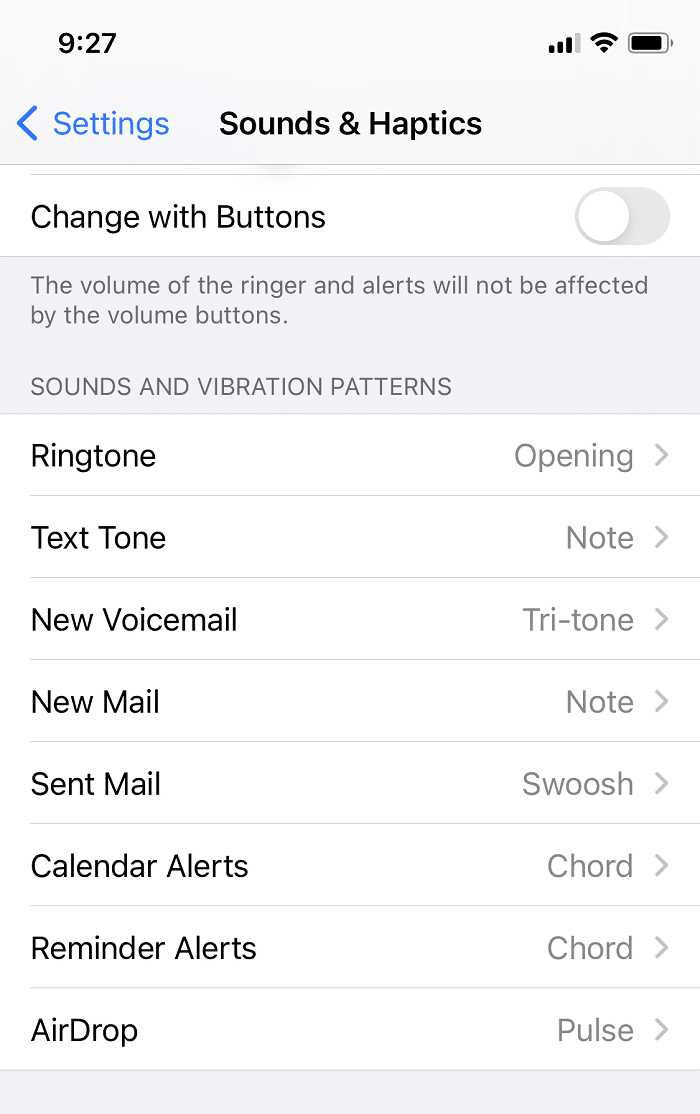
Méthode 10 : réinstaller les applications défectueuses
Si le problème de notification de message iPhone qui ne fonctionne pas ne persiste que sur quelques applications spécifiques, la réinstallation de celles-ci devrait aider. Supprimer une application et la télécharger à nouveau depuis l'App Store peut résoudre le problème des alertes de notification de texte iPhone qui ne fonctionnent pas.
Remarque : Certaines applications Apple iOS intégrées ne peuvent pas être supprimées de votre appareil. Par conséquent, l'option de suppression de ces applications n'apparaîtra pas.
Voici comment procéder :
1. Accédez à l' écran d'accueil de votre iPhone.
2. Appuyez longuement sur une application pendant quelques secondes.
3. Appuyez sur Supprimer l'application > Supprimer l'application .
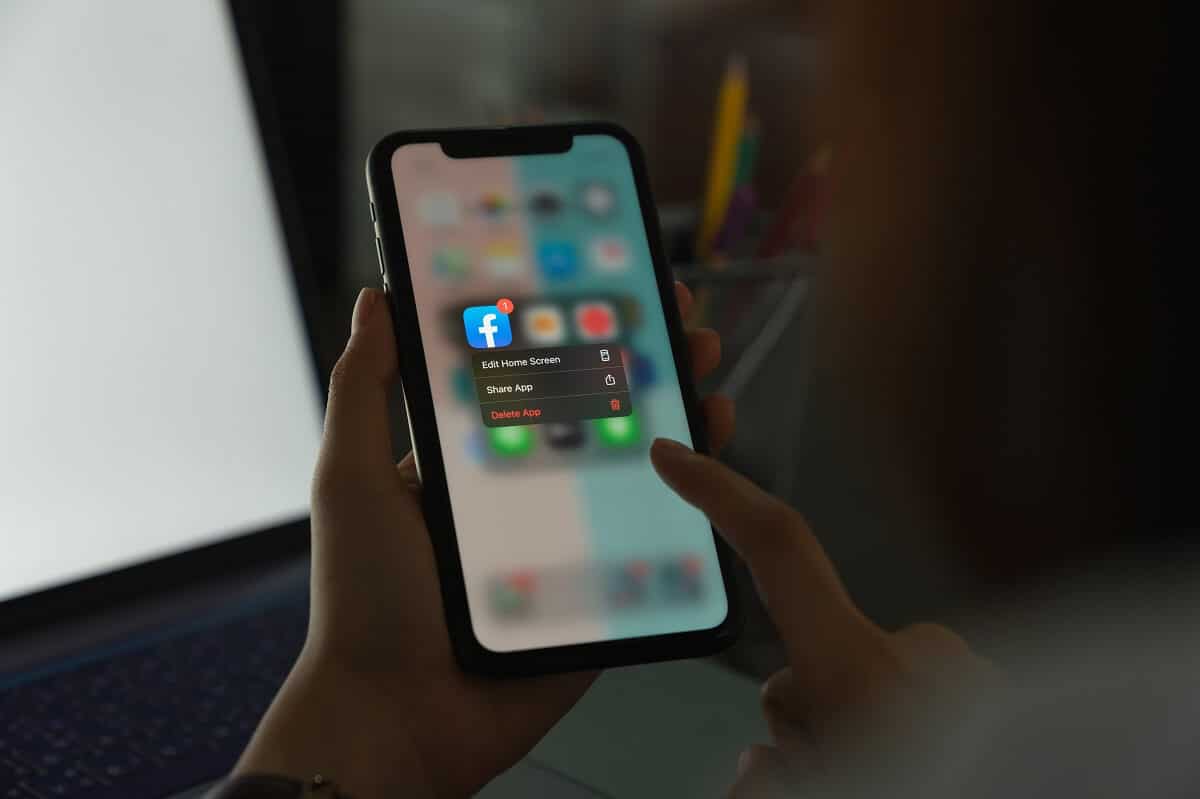
Puisque nous avons vérifié tous les paramètres possibles de l'appareil et résolu les problèmes avec les applications en les réinstallant, nous allons maintenant discuter des solutions pour améliorer le fonctionnement global de l'iPhone dans les méthodes suivantes. Cela aidera à corriger toutes les erreurs de l'appareil, y compris le problème des notifications sonores de texte qui ne fonctionnent pas.
Lisez également: Correction de l'erreur Aucune carte SIM installée sur l'iPhone
Méthode 11 : Mettre à jour l'iPhone
Une vérité amère sur Apple ou Android iOS et à peu près tous les systèmes d'exploitation est qu'ils sont truffés de bogues. Le problème de notification de message iPhone qui ne fonctionne pas peut survenir à la suite d'un bogue dans le système d'exploitation de votre iPhone. Heureusement, les mises à jour du système de publication des OEM sont capables de se débarrasser des bogues trouvés dans les versions iOS précédentes. Par conséquent, vous devriez essayer de mettre à jour votre logiciel iOS vers la dernière version.
Remarque : Assurez-vous que vous disposez d'un pourcentage de batterie suffisant et d'une connexion Internet stable pour télécharger et installer les mises à jour.
Pour mettre à jour votre iOS, suivez les étapes ci-dessous :
1. Allez dans le menu Paramètres
2. Appuyez sur Général
3. Appuyez sur Mise à jour du logiciel , comme indiqué ci-dessous.
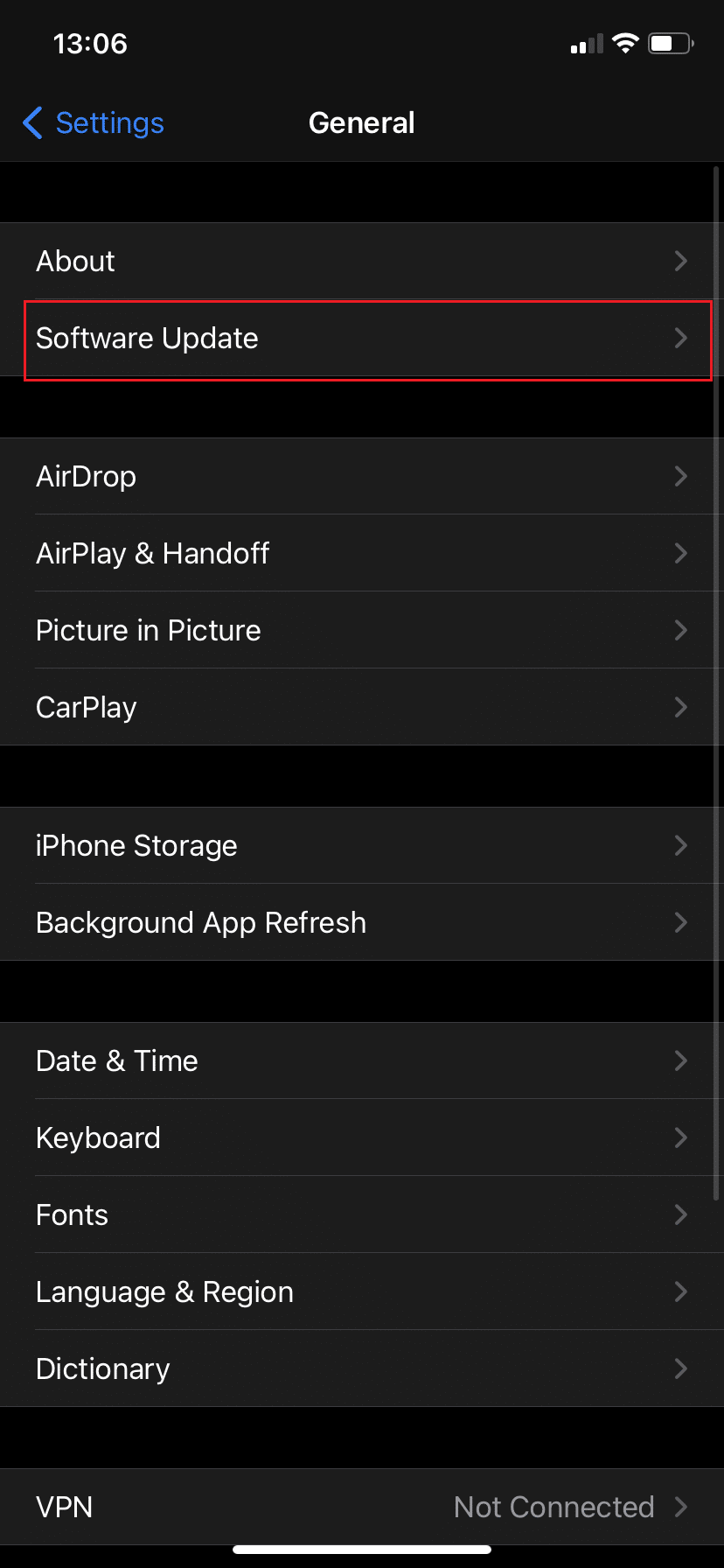
4A : Appuyez sur Télécharger et installer pour installer la mise à jour disponible.
4B. Si un message indiquant que votre logiciel est à jour s'affiche, passez à la méthode suivante.
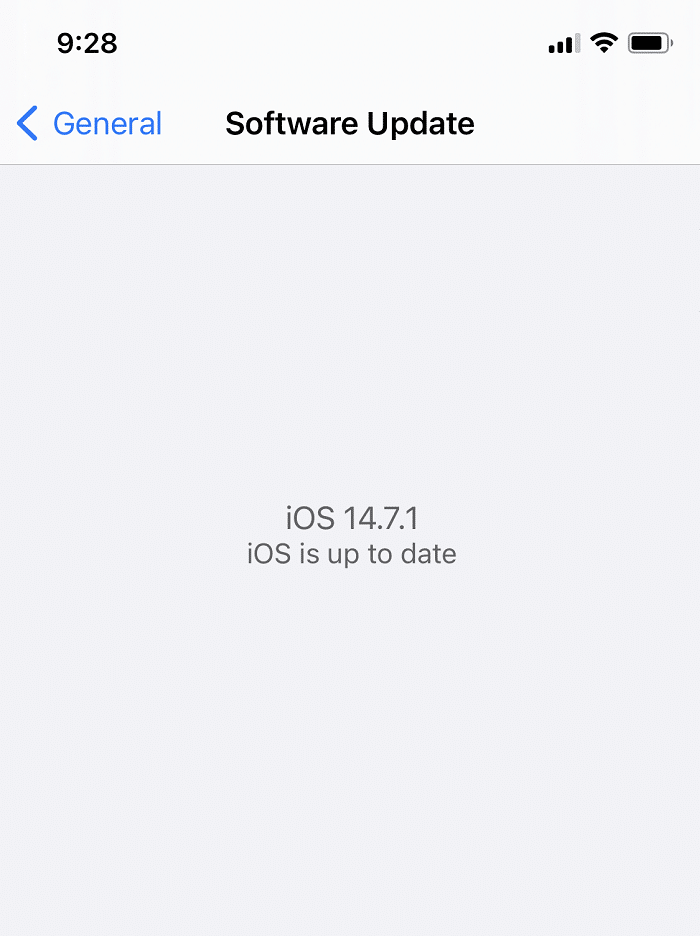
Méthode 12 : Redémarrage dur de l'iPhone
Pour réparer le son des messages texte de l'iPhone qui ne fonctionne pas lorsqu'il est verrouillé, vous pouvez essayer la méthode de dépannage matériel la plus élémentaire, c'est-à-dire un redémarrage brutal. Cette méthode a fonctionné pour de nombreux utilisateurs iOS, c'est donc un incontournable. Pour redémarrer votre iPhone en dur, suivez les étapes mentionnées ci-dessous :
Pour iPhone X et modèles ultérieurs
- Appuyez puis relâchez rapidement la touche d'augmentation du volume .
- Faites de même avec la touche Volume bas.
- Maintenant, maintenez enfoncé le bouton latéral.
- Relâchez le bouton lorsque le logo Apple apparaît.
Pour iPhone 8
- Appuyez et maintenez enfoncé le bouton Verrouiller + Augmenter le volume/ Diminuer le volume en même temps.
- Maintenez les boutons enfoncés jusqu'à ce que l'option glisser pour éteindre s'affiche.
- Maintenant, relâchez tous les boutons et faites glisser le curseur vers la droite de l'écran.
- Cela éteindra l'iPhone. Attendez 10-15 secondes.
- Suivez l'étape 1 pour le rallumer.
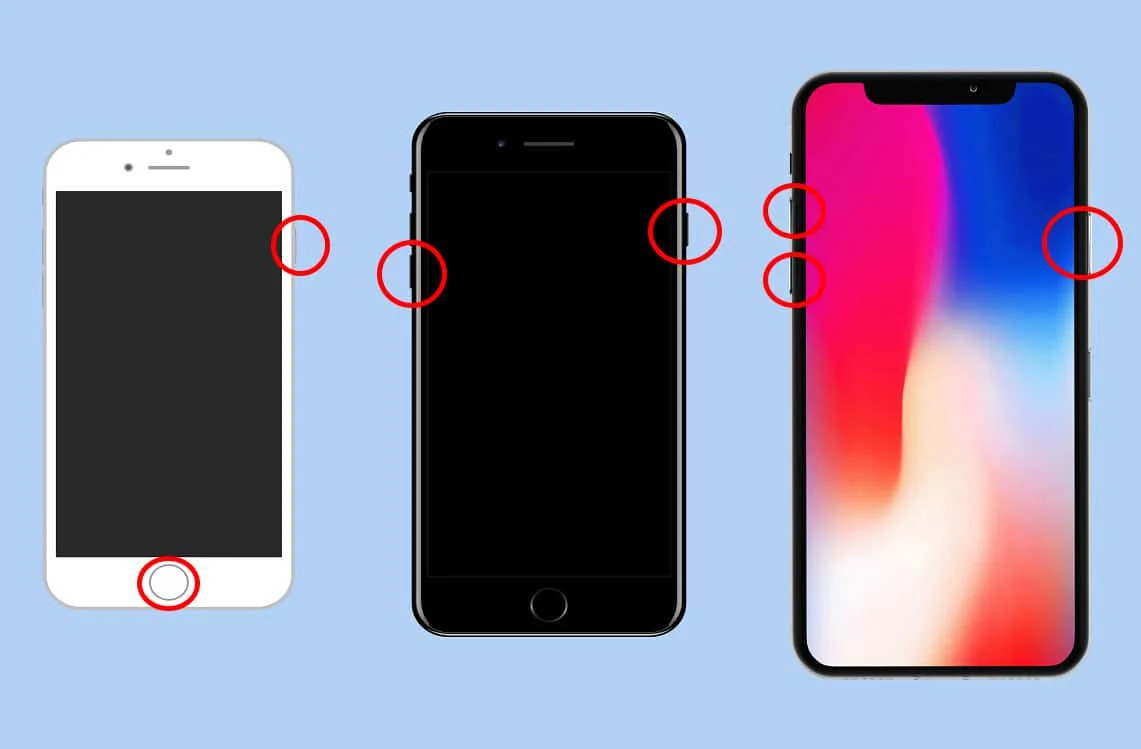
Pour savoir comment forcer le redémarrage des anciens modèles d'iPhone, lisez ici.
Méthode 13 : réinitialiser tous les paramètres
La restauration des paramètres de votre iPhone aux paramètres d'usine par défaut aidera certainement à résoudre le problème de notification de message iPhone qui ne fonctionne pas.
Remarque : la réinitialisation effacera tous les paramètres et personnalisations précédents que vous avez apportés à votre iPhone. N'oubliez pas non plus de sauvegarder toutes vos données pour éviter toute perte de données.
1. Allez dans le menu Paramètres
2. Tapez sur Général .
3. Faites défiler vers le bas de l'écran et appuyez sur Réinitialiser , comme indiqué.
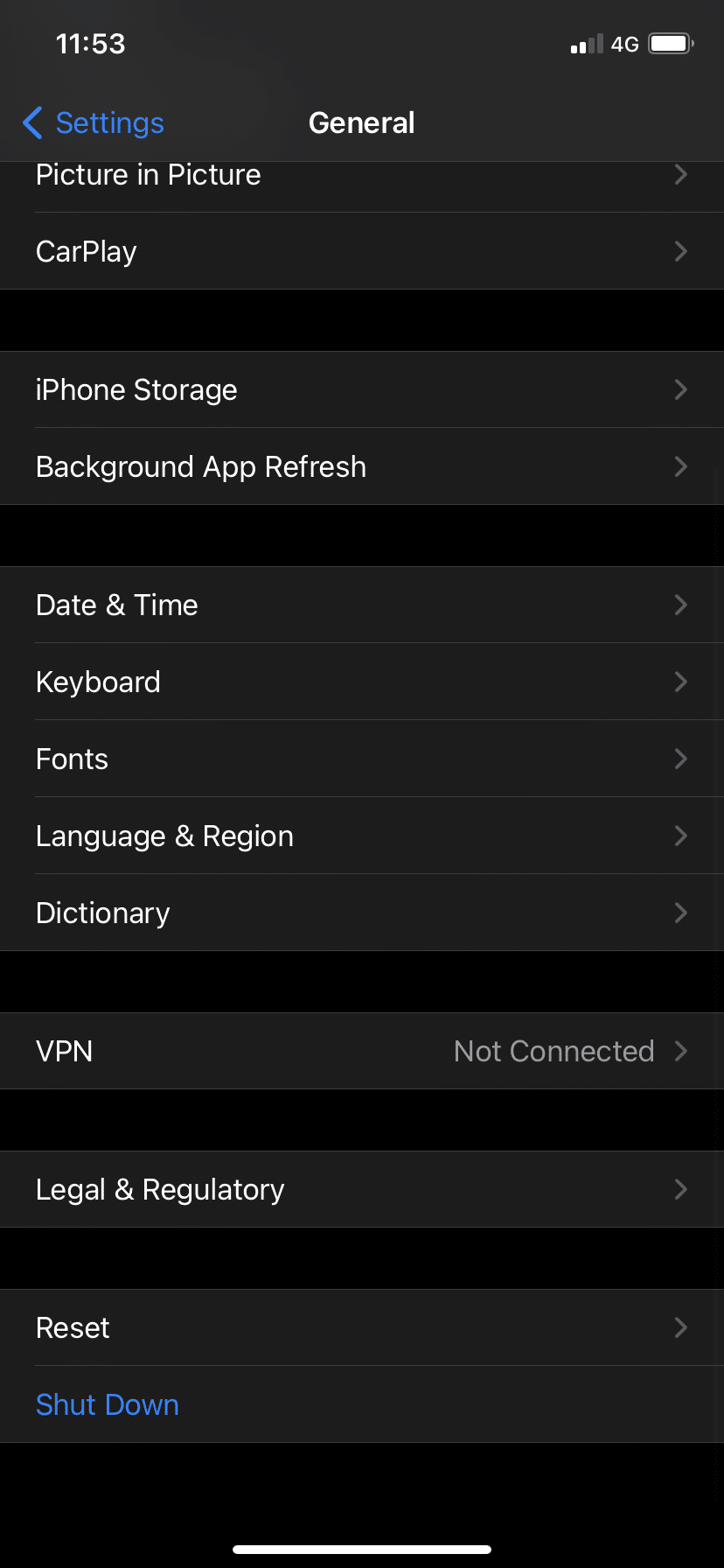
4. Ensuite, appuyez sur Réinitialiser tous les paramètres , comme illustré.
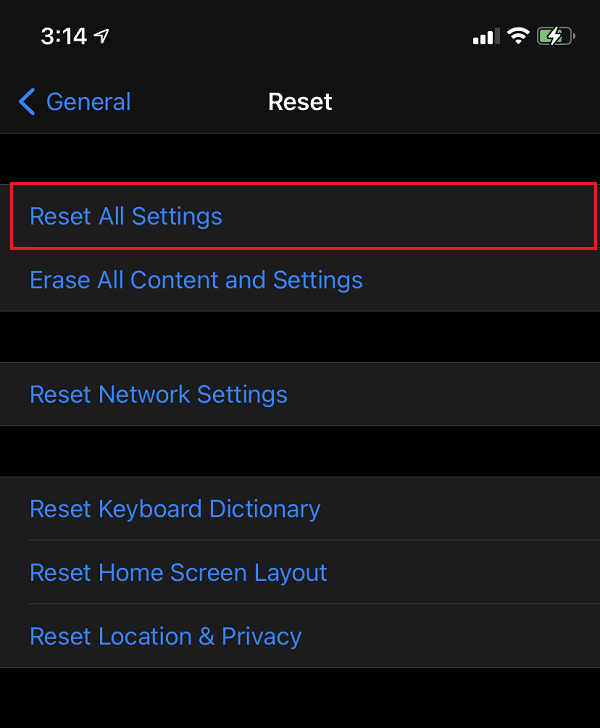
5. Entrez le mot de passe de votre appareil lorsque vous y êtes invité.
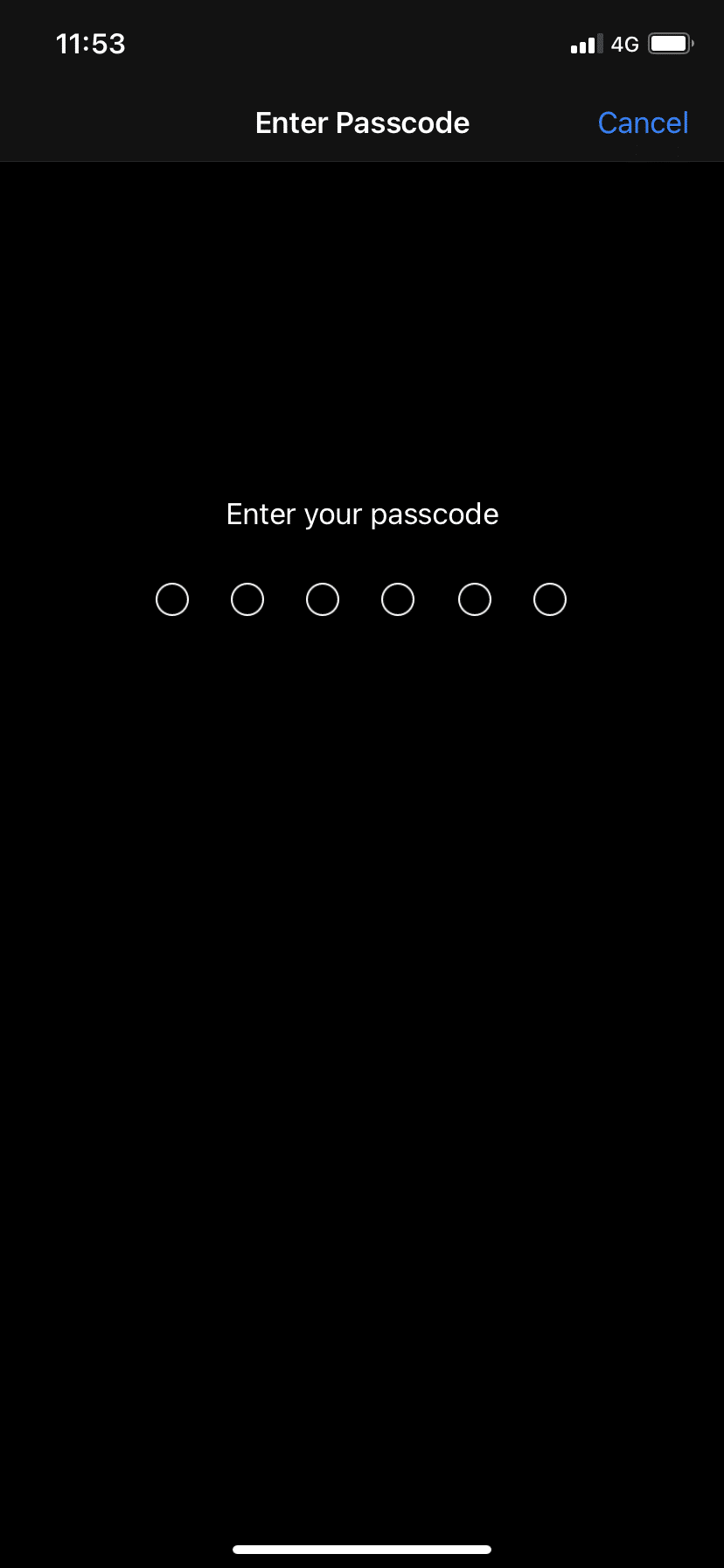
Votre iPhone se réinitialisera et tous les problèmes seront résolus.
Conseillé:
- Correction de Windows 10 ne reconnaissant pas l'iPhone
- Fix iTunes continue de s'ouvrir tout seul
- Comment réparer Impossible d'activer l'iPhone
- Comment utiliser le dossier Utilitaires sur Mac
Nous espérons que vous avez pu corriger le son des messages texte de l'iPhone qui ne fonctionne pas lorsque le problème est verrouillé . Faites-nous savoir quelle méthode a le mieux fonctionné pour vous. N'hésitez pas à poster vos avis ou questions dans la section commentaires ci-dessous.
